Windows 11, 10의 전체 환경 변수 목록
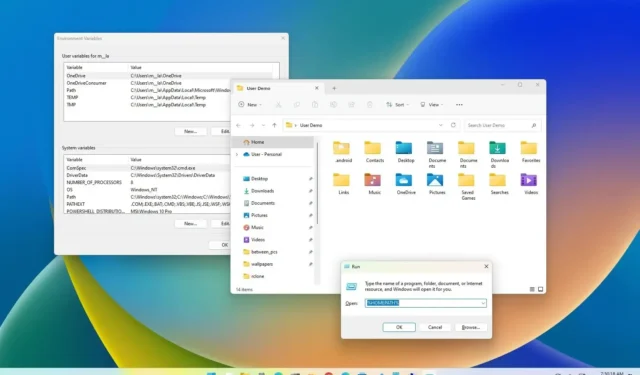
2023년 8월 1일 업데이트: Windows 11 (및 10) 에서 환경 변수는 드라이브나 특정 파일 또는 폴더와 같은 운영 체제 내의 특정 위치에 대한 경로를 나타내는 미리 정의된 이름입니다.
환경 변수는 많은 시나리오에서 유용할 수 있지만 사용자 이름이나 시스템 폴더의 전체 경로를 몰라도 특정 위치로 빠르게 이동할 수 있으므로 네트워크 관리자이거나 장치 문제를 해결하는 경우 특히 유용합니다.
예를 들어 “C:\Users\UserName\AppData\Roaming” 과 같은 경로를 탐색하는 대신 “실행” 명령을 열고 이 변수 ”%APPDATA%” 를 입력한 다음 Enter 키를 눌러 동일한 경로에 액세스할 수 있습니다. 또는 “%HOMEPATH%” 변수를 사용하여 현재 사용자의 기본 프로필 폴더 위치(시스템이 데스크톱, 문서, 다운로드 및 OneDrive용 폴더를 저장하는 위치)에 액세스할 수 있습니다.
이 가이드는 Windows 11(및 Windows 10 ) 에서 사용할 수 있는 가장 일반적인 환경 변수 목록을 알려줍니다 .
Windows 11(및 10) 기본 환경 변수
| 변하기 쉬운 | 윈도우 10 |
|---|---|
| %ALLUSERSPROFILE% | C:\프로그램데이터 |
| %APPDATA% | C:\Users\{사용자 이름}\AppData\Roaming |
| %COMMONPROGRAMFILES% | C:\프로그램 파일\공통 파일 |
| %COMMONPROGRAMFILES(x86)% | C:\프로그램 파일 (x86)\공통 파일 |
| %CommonProgramW6432% | C:\프로그램 파일\공통 파일 |
| %COMSPEC% | C:\Windows\System32\cmd.exe |
| %홈드라이브% | 씨:\ |
| %홈패스% | C:\사용자\{사용자 이름} |
| %LOCALAPPDATA% | C:\Users\{사용자 이름}\AppData\Local |
| %로그온서버% | \\{domain_logon_server} |
| %길% | C:\Windows\system32;C:\Windows;C:\Windows\System32\Wbem |
| %PathExt% | .com;.exe;.bat;.cmd;.vbs;.vbe;.js;.jse;.wsf;.wsh;.msc |
| %프로그램 데이터% | C:\프로그램데이터 |
| %프로그램 파일% | C:\프로그램 파일 |
| %프로그램W6432% | C:\프로그램 파일 |
| %프로그램파일(X86)% | C:\프로그램 파일(x86) |
| %즉각적인% | $P$G |
| %시스템드라이브% | 씨: |
| %SystemRoot% | 기음:\윈도우 |
| %TEMP% | C:\Users\{사용자 이름}\AppData\Local\Temp |
| %TMP% | C:\Users\{사용자 이름}\AppData\Local\Temp |
| %사용자 도메인% | 현재 사용자와 연결된 사용자 도메인입니다. |
| %USERDOMAIN_ROAMINGPROFILE% | 로밍 프로필과 연결된 사용자 도메인입니다. |
| %사용자 이름% | {사용자 이름} |
| %유저 프로필% | C:\사용자\{사용자 이름} |
| %WINDIR% | 기음:\윈도우 |
| %공공의% | C:\사용자\공용 |
| %PSModulePath% | %SystemRoot%\system32\WindowsPowerShell\v1.0\모듈\ |
| %원드라이브% | C:\사용자\{사용자 이름}\OneDrive |
| %드라이버데이터% | C:\윈도우\시스템32\드라이버\드라이버데이터 |
| %CD% | 현재 디렉토리 경로를 출력합니다. (명령 프롬프트.) |
| %CMDCMDLINE% | 현재 명령 프롬프트 세션을 시작하는 데 사용되는 명령줄을 출력합니다. (명령 프롬프트.) |
| %CMDEXTVERSION% | 현재 명령 프로세서 확장의 수를 출력합니다. (명령 프롬프트.) |
| %컴퓨터 이름% | 시스템 이름을 출력합니다. |
| %날짜% | 현재 날짜를 출력합니다. (명령 프롬프트.) |
| %시간% | 시간을 출력합니다. (명령 프롬프트.) |
| %ERRORLEVEL% | 이전 명령의 종료 상태를 정의한 횟수를 출력합니다. (명령 프롬프트.) |
| %PROCESSOR_IDENTIFIER% | 프로세서 식별자를 출력합니다. |
| %PROCESSOR_LEVEL% | 프로세서 수준을 출력합니다. |
| %PROCESSOR_REVISION% | 프로세서 버전을 출력합니다. |
| %NUMBER_OF_PROCESSORS% | 물리적 및 가상 코어의 수를 출력합니다. |
| %무작위의% | 0에서 32767 사이의 난수를 출력합니다. |
| %OS% | Windows_NT |
환경 변수를 사용하여 Windows 11 내의 특정 위치에 빠르게 액세스할 수 있지만 일반적으로 스크립트 또는 애플리케이션을 빌드할 때 이러한 변수를 사용합니다.
%COMPUTERNAME%, %PATHEXT%, %PROMPT%, %USERDOMAIN%, 를 포함하여 언급된 변수 중 일부는 위치에 따라 달라지지 않는다는 점에 유의하십시오 %USERNAME%.
PowerShell 명령을 사용하여 장치에서 사용 가능한 모든 환경 변수를 항상 볼 수 있습니다 Get-ChildItem Env: | Sort Name.
이 가이드는 Windows 10 및 11에 초점을 맞추고 있지만 이러한 변수는 Windows 8.1, Windows 7 및 Windows Vista에서도 작동한다는 점에 유의해야 합니다.


답글 남기기